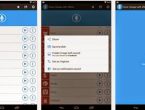Solusi Terbaik Untuk Memulihkan Data Android Dengan Wondershare Dr. Fone
Wondershare Dr.Fone for Android adalah alat yang dirancang untuk membantu Anda memulihkan data yang hilang atau terhapus dari perangkat Android Anda. Dengan antarmuka yang sederhana dan panduan yang mudah diikuti, Dr.Fone for Android dapat menjadi sahabat setia Anda dalam menghadapi momen-momen genting.Fone for Android, memberi Anda gambaran awal tentang potensi yang dimilikinya.
Memulihkan Data Hilang dengan Wondershare Dr. Fone for Android
Langkah pertama dalam proses pemulihan data hilang menggunakan Wondershare Dr. Fone for Android adalah mengunduh dan menginstal perangkat lunak ini di komputer Anda. Setelah instalasi selesai, pastikan perangkat Android Anda terhubung dengan baik ke komputer melalui kabel USB yang sesuai. Pastikan juga Anda telah mengaktifkan opsi Debugging USB di perangkat Android Anda untuk memastikan koneksi yang stabil.
Setelah perangkat Android terhubung dengan komputer, Wondershare Dr. Fone for Android akan mendeteksi perangkat Anda dan mengenali model dan versi sistem operasi yang sedang dijalankan. Pastikan Anda telah mengikuti petunjuk yang diberikan untuk memastikan perangkat Android dalam mode yang tepat. Jika perangkat Anda terkunci dengan pola atau PIN, ikuti langkah-langkah yang diberikan oleh perangkat lunak untuk membuka kunci perangkat Anda.
Setelah perangkat Android terhubung dan dikenali oleh Wondershare Dr. Fone for Android, Anda akan memasuki langkah pemindaian data. Pilih jenis data yang ingin Anda pulihkan, seperti kontak, pesan, foto, video, atau dokumen. Perangkat lunak akan memulai proses pemindaian yang dapat memakan waktu beberapa menit tergantung pada jumlah data yang ada di perangkat Anda. Anda dapat melihat hasil pemindaian saat proses berlangsung.
Setelah pemindaian selesai, Wondershare Dr. Fone for Android akan menampilkan daftar data yang dapat dipulihkan dari perangkat Anda. Anda dapat memeriksa setiap item untuk memastikan data yang ingin Anda pulihkan telah tercentang. Setelah Anda memilih data yang ingin dipulihkan, klik tombol "Recover" atau "Pulihkan" untuk memulai proses pemulihan. Data yang dipilih akan diambil dari perangkat Android Anda dan disimpan di komputer Anda.
Setelah proses pemulihan selesai, Anda akan diberi opsi untuk menentukan lokasi penyimpanan untuk data yang telah dipulihkan. Pastikan Anda memilih lokasi yang sesuai dan memiliki cukup ruang untuk menyimpan data tersebut. Setelah data selesai disimpan, Anda dapat mengaksesnya kapan saja dari komputer Anda. Pastikan untuk memeriksa ulang data yang dipulihkan untuk memastikan integritas dan kelengkapan data yang dipulihkan.
Dengan langkah-langkah di atas, Anda dapat memulihkan data yang hilang dari perangkat Android Anda menggunakan Wondershare Dr. Fone for Android dengan mudah. Ingatlah untuk selalu membuat cadangan data secara teratur untuk menghindari kehilangan data yang berharga di masa depan.
Mengatasi Masalah Umum dengan Wondershare Dr. Fone for Android
Wondershare Dr. Fone for Android adalah alat yang sangat berguna untuk memperbaiki masalah umum pada perangkat Android Anda. Fone dapat membantu Anda mengatasi masalah tersebut.
Masalah: Perangkat Tidak Terdeteksi
Terkadang, Anda mungkin mengalami masalah di mana perangkat Android Anda tidak terdeteksi oleh komputer saat dihubungkan melalui kabel USB. Hal ini dapat menjadi kendala besar dalam mentransfer data atau mengelola perangkat Anda. Dr. Fone for Android dapat membantu Anda mengatasi masalah ini dengan cepat. Perangkat ini dilengkapi dengan fitur pemulihan yang memungkinkan Anda memperbaiki perangkat yang tidak terdeteksi dengan beberapa langkah sederhana. Setelah Anda mengikuti petunjuk yang diberikan oleh perangkat lunak, Anda biasanya dapat mengembalikan koneksi dan mengakses perangkat Anda seperti biasa.
Masalah: Layar Sentuh Tidak Berfungsi
Layar sentuh yang tidak responsif dapat menjadi masalah yang sangat menjengkelkan. Namun, Dr. Fone for Android dapat membantu Anda mengatasi masalah ini. Dr. Fone akan membimbing Anda melalui proses ini dan memberikan solusi yang mungkin efektif untuk mengembalikan fungsi layar sentuh perangkat Android Anda.
Masalah: Data Terhapus Secara Tidak Sengaja
Ketika data penting terhapus tanpa sengaja, panik mungkin akan muncul. Dr. Fone for Android dapat membantu Anda mengatasi masalah ini dengan fitur pemulihan data yang kuat. Alat ini dapat melakukan pemindaian mendalam pada perangkat Anda dan memulihkan data yang hilang, termasuk pesan teks, foto, video, dan dokumen lainnya. Dengan beberapa langkah, Anda dapat memiliki data Anda kembali dengan mudah.
Masalah: Perangkat Lambat atau Macet
Apakah perangkat Android Anda berjalan lambat atau sering macet? Dr. Fone for Android juga memiliki fitur yang dapat membantu Anda mengatasi masalah ini. Dengan melakukan pembersihan dan pengoptimalan perangkat, Anda dapat meningkatkan kinerja perangkat Anda secara signifikan. Fitur ini dapat membersihkan file cache yang tidak perlu, menghapus aplikasi yang tidak digunakan, dan membebaskan ruang penyimpanan, sehingga perangkat Anda dapat berjalan lebih lancar dan responsif.
Masalah: Pesan Kesalahan Aplikasi
Fone for Android dapat membantu Anda mengatasi masalah ini. Alat ini dapat melakukan pemindaian untuk mengidentifikasi dan memperbaiki masalah yang mungkin menyebabkan pesan kesalahan. Dengan panduan yang diberikan oleh Dr. Fone, Anda dapat mengatasi masalah aplikasi dengan cepat dan efektif.
Dalam kesimpulan, Wondershare Dr. Fone for Android adalah alat yang hebat untuk mengatasi berbagai masalah umum yang mungkin Anda hadapi pada perangkat Android Anda. Dengan fitur pemulihan yang kuat dan panduan yang mudah diikuti, Anda dapat mengatasi masalah dengan cepat dan mengembalikan perangkat Anda ke kondisi normal. Jika sering menghadapi masalah dengan perangkat Android Anda, Dr. Fone adalah solusi yang patut dipertimbangkan.
Tips Proaktif untuk Penggunaan Optimal Wondershare Dr. Fone for Android
Wondershare Dr. Fone for Android adalah alat yang sangat berguna bagi pengguna Android untuk memulihkan data yang hilang, mengatasi masalah perangkat, dan menjaga keamanan data ponsel. Dengan beberapa tips proaktif, Anda dapat mengoptimalkan penggunaan Dr. Fone sehingga dapat lebih efektif dan efisien.
Tip 1: Backup Berkala Data Anda
Tidak ada yang lebih penting daripada menjaga data Anda tetap aman dan terhindar dari risiko hilang. Meskipun Dr. Fone mampu memulihkan data yang hilang, langkah pencegahan selalu lebih baik daripada mengatasi masalah. Pastikan untuk secara berkala mencadangkan data penting Anda, seperti kontak, pesan, foto, dan video ke penyimpanan eksternal atau cloud. Dengan memiliki cadangan teratur, Anda dapat dengan cepat mengembalikan data Anda tanpa stres jika sesuatu terjadi pada perangkat Anda.
Tip 2: Periksa Pembaruan Perangkat Lunak
Pembaruan perangkat lunak adalah kunci untuk menjaga kinerja optimal Dr. Fone. Pastikan Anda secara rutin memeriksa apakah ada pembaruan yang tersedia. Pembaruan sering kali mencakup peningkatan kinerja, penambahan fitur, dan perbaikan bug yang dapat meningkatkan pengalaman penggunaan Anda. Dengan menjaga perangkat lunak Anda tetap mutakhir, Anda dapat memastikan bahwa Anda menggunakan versi terbaik dan paling andal dari Dr. Fone.
Tip 3: Gunakan Mode Pemulihan yang Tepat
Dr. Fone for Android memiliki berbagai mode pemulihan yang dirancang untuk berbagai masalah perangkat. Pastikan Anda memilih mode yang paling sesuai dengan masalah yang Anda hadapi. Misalnya, jika ingin memulihkan data yang terhapus, gunakan mode "Recover Data." Jika perangkat Anda mengalami masalah sistem yang lebih luas, seperti bootloop, Anda dapat menggunakan mode "Repair Android System." Memilih mode yang tepat akan membantu Anda mencapai hasil terbaik dalam pemulihan data atau perbaikan perangkat.
Tip 4: Simpan Data yang Dikembalikan ke Lokasi Aman
Setelah Anda berhasil memulihkan data yang hilang, pastikan Anda menyimpannya ke lokasi yang aman. Hindari menyimpan data yang dikembalikan kembali ke direktori yang sama di mana data hilang, karena ini dapat menimbulkan risiko data tumpang tindih atau terhapus lagi. Lebih baik simpan data yang dipulihkan ke folder baru atau perangkat penyimpanan eksternal untuk menghindari risiko kehilangan data lagi.
Tip 5: Jaga Keamanan dan Privasi Anda
Penting untuk diingat bahwa Dr. Fone for Android memiliki akses ke data Anda selama proses pemulihan. Pastikan Anda hanya mendownload dan menggunakan perangkat lunak ini dari sumber yang terpercaya. Selalu baca ulasan dan cek reputasi pengembang sebelum menginstalnya. Pastikan Anda membaca izin yang diminta oleh perangkat lunak dan hanya memberikan akses yang diperlukan untuk melakukan tugas tertentu.
Fone for Android dan menghindari masalah yang tidak diinginkan. Ingatlah bahwa pencegahan selalu lebih baik daripada pemulihan, jadi pastikan Anda menjaga cadangan data secara berkala dan selalu berhati-hati saat menggunakan alat pemulihan data.
Memahami Batasan dan Risiko Penggunaan Wondershare Dr. Fone for Android
Penting untuk diingat bahwa penggunaan Wondershare Dr. Fone for Android memiliki beberapa batasan yang perlu dipertimbangkan. Salah satu batasan yang perlu diwaspadai adalah bahwa tidak semua jenis data dapat dikembalikan sepenuhnya. Meskipun alat ini dapat membantu mengambil banyak jenis file, seperti pesan teks, kontak, foto, dan video yang terhapus, beberapa data mungkin tidak dapat dipulihkan sepenuhnya. Terutama dalam kasus kerusakan fisik yang parah pada perangkat atau seiring dengan waktu yang berlalu, ada kemungkinan bahwa beberapa data sudah terhapus secara permanen dan tidak dapat dipulihkan oleh perangkat lunak apa pun.
Sebagai pengguna, perlu diingat bahwa tidak semua perangkat Android akan didukung sepenuhnya oleh Wondershare Dr. Fone. Ada kemungkinan bahwa beberapa model atau merek perangkat tertentu mungkin tidak kompatibel dengan alat pemulihan ini. Oleh karena itu, sebelum Anda memutuskan untuk menggunakan perangkat lunak ini, sangat penting untuk memeriksa daftar perangkat yang didukung oleh Wondershare Dr. Fone. Hal ini bertujuan agar Anda tidak mengalami kekecewaan jika perangkat Anda tidak termasuk dalam daftar kompatibilitas.
Meskipun Wondershare Dr. Fone for Android dirancang untuk membantu memulihkan data yang hilang, ada risiko potensial bahwa data dapat hilang selama proses pemulihan. Sebagai contoh, jika perangkat lunak tidak digunakan dengan benar atau jika terjadi gangguan selama proses pemulihan, data yang sedang dalam proses pemulihan dapat terhapus secara permanen. Oleh karena itu, sangat disarankan untuk mengikuti panduan pengguna dengan cermat dan memastikan bahwa baterai perangkat Anda mencukupi selama proses pemulihan.
Saat menggunakan alat pemulihan seperti Wondershare Dr. Fone, ada potensi risiko terkait dengan keamanan data pribadi Anda. Meskipun perangkat lunak ini mengklaim menjaga keamanan data pengguna, tetap ada kemungkinan bahwa data Anda dapat diretas atau disalahgunakan oleh pihak yang tidak bertanggung jawab. Oleh karena itu, sangat penting untuk hanya mengunduh, menginstal, dan menggunakan perangkat lunak dari sumber yang terpercaya dan mengambil langkah-langkah keamanan tambahan, seperti mengenkripsi data Anda sebelum menggunakan alat pemulihan.
Agar dapat menggunakan Wondershare Dr. Fone for Android dengan lebih aman, ada beberapa langkah-langkah pengurangan risiko yang dapat Anda ambil. Pertama, pastikan Anda selalu mencadangkan data penting Anda secara teratur. Ini akan membantu mengurangi dampak jika terjadi kehilangan data selama proses pemulihan. Pastikan Anda mengikuti petunjuk pengguna dengan cermat dan menggunakan perangkat lunak hanya pada perangkat yang terdaftar sebagai didukung. Terakhir, pertimbangkan untuk mengenkripsi data Anda sebelum menggunakan perangkat lunak pemulihan, sehingga meningkatkan lapisan keamanan terhadap potensi penyalahgunaan data.
Menggunakan Wondershare Dr. Fone for Android dapat membantu Anda memulihkan data yang hilang, tetapi juga penting untuk memahami batasan dan risiko yang terkait dengan penggunaan alat ini. Dengan mempertimbangkan faktor-faktor tersebut dan mengambil langkah-langkah pengurangan risiko yang tepat, Anda dapat meminimalkan potensi masalah dan mengoptimalkan hasil pemulihan data Anda.
Alternatif Lain untuk Pemulihan Data Android
Alternatif 1: Penggunaan Aplikasi Bawaan Perangkat .
Salah satu cara sederhana untuk memulihkan data pada perangkat Android Anda adalah dengan memanfaatkan aplikasi bawaan yang telah disediakan oleh pabrikan. Banyak perangkat Android modern dilengkapi dengan aplikasi pengelolaan dan pemulihan data yang dapat membantu Anda mengatasi kehilangan data tanpa perlu mengunduh aplikasi tambahan.
Aplikasi ini seringkali memiliki fitur cadangan otomatis yang dapat secara berkala menyimpan salinan data Anda, seperti kontak, pesan teks, foto, dan video. Ketika data hilang atau perangkat mengalami masalah, Anda dapat dengan mudah mengembalikan data dari cadangan ini. Cara ini sangat efektif untuk mengatasi masalah kecil dan memulihkan data dengan cepat.
Namun, penting untuk diingat bahwa fitur-fitur ini dapat bervariasi antara produsen dan model perangkat. Sebelum terjadi masalah, pastikan untuk menggali lebih dalam mengenai aplikasi bawaan yang tersedia di perangkat Anda dan memastikan bahwa Anda telah mengaktifkan fitur cadangan secara tepat.
Alternatif 2: Menggunakan Layanan Cloud untuk Backup .
Salah satu solusi modern yang semakin populer adalah dengan memanfaatkan layanan cloud untuk melakukan pencadangan data. Layanan seperti Google Drive, Dropbox, dan OneDrive memungkinkan Anda untuk menyimpan data Anda secara aman di awan, sehingga Anda dapat mengaksesnya kapan saja dan dari perangkat mana saja.
Dengan menggunakan layanan cloud, Anda dapat dengan mudah mengatur cadangan rutin untuk berbagai jenis data, termasuk foto, video, dokumen, dan bahkan pengaturan aplikasi. Data yang disimpan di awan aman dari kerusakan fisik pada perangkat, dan Anda dapat dengan cepat mengembalikan data tersebut jika terjadi masalah pada perangkat Anda.
Pastikan untuk memilih layanan cloud yang terpercaya dan memiliki fitur keamanan yang kuat, serta mengaktifkan opsi enkripsi jika diperlukan. Dengan menggunakan layanan cloud untuk backup, Anda memiliki kendali penuh atas data Anda dan dapat dengan mudah memulihkannya saat diperlukan.
Alternatif 3: Menggunakan Perangkat Lunak Lain yang Tersedia .
Selain alternatif-alternatif di atas, Anda juga dapat mencari perangkat lunak pihak ketiga yang dirancang khusus untuk pemulihan data Android. Beberapa perangkat lunak ini menawarkan fitur yang lebih canggih dan mendalam untuk mengatasi berbagai masalah pemulihan data, seperti mengembalikan data yang terhapus secara permanen, memperbaiki sistem yang rusak, atau bahkan mengatasi perangkat yang tidak responsif.
Namun, sebelum menggunakan perangkat lunak pihak ketiga, penting untuk melakukan riset menyeluruh dan memastikan bahwa perangkat lunak tersebut memiliki reputasi yang baik dan aman digunakan. Terkadang, penggunaan perangkat lunak ini dapat melibatkan risiko tertentu, seperti kehilangan data lebih lanjut atau masalah keamanan.
Pilihlah perangkat lunak yang memiliki ulasan positif dari pengguna lain dan pastikan untuk mengikuti panduan yang disediakan dengan seksama. Dengan menggabungkan pilihan ini dengan alternatif-alternatif lainnya, Anda dapat memiliki berbagai opsi untuk memulihkan data Android Anda dengan sukses.